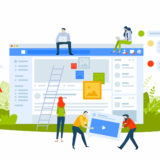SEO検索順位チェックツールとして人気なツールの「Rank Tracker」。
とても便利なツールですが、以下の現象がたびたび発生してしまい、ネットで調べてみても対処法が分からなくて困りましたので、この記事で対策を紹介したいと思います。
この原因としては、Rank Trackerが「検索結果のキャッシュを23時間保存」しており、キャッシュを削除しない限り、23時間以内は再チェックできない仕様だからでした。
※検索順位のチェック後、23時間経過すると、キャッシュは自動で削除されます。
このキャッシュは、「いつでもランクチェックを中止して、再度その停止ポイントから再開できるようにするための機能」なので便利なんですが、キャッシュの削除方法に気付くまでは、ほんと困りものでした。
Rank Trackerのキャッシュを削除する手順
Rank Trackerのキャッシュを削除する手順は、以下の通りです。
- Rank Trackerのメニューの「環境設定」をクリック。
- 「環境設定」メニューの「その他グローバル設定…」をクリック。
- 「Rank Trackerの環境設定を編集」画面が出るので、その左列にある「グローバル環境設定」をクリック。
- 「グローバル環境設定」の中にある「その他グローバル設定」をクリック。
- 「その他グローバル設定」ページの「確認結果をキャッシュ中」にある「キャッシュをクリア」ボタンをクリック。
- 「キャッシュのクリアが終了しました」に変わったら、「OK」ボタンをクリックして完了。
順番に画像付きで紹介していきます。
1. Rank Trackerのメニューの「環境設定」をクリック
![]()
Rank Trackerのメニューの「環境設定」をクリックします。
2. 「環境設定」メニューの「その他グローバル設定…」をクリック
![]()
「環境設定」メニューの、一番下にある「その他グローバル設定…」をクリックすると、「Rank Trackerの環境設定を編集」画面が出てきます。
3. 「Rank Trackerの環境設定を編集」画面が出るので、その左列にある「グローバル環境設定」をクリック
![]()
「Rank Trackerの環境設定を編集」画面の左列には、「プロジェクトの環境設定」と「グローバル環境設定」の2つあるので、下側の「グローバル環境設定」をクリックします。
4. 「グローバル環境設定」の中にある「その他グローバル設定」をクリック
![]()
「グローバル環境設定」メニューの、一番下にある「その他グローバル設定」をクリックします。
5. 「その他グローバル設定」ページの「確認結果をキャッシュ中」にある「キャッシュをクリア」ボタンをクリック
![]()
「その他グローバル設定」ページで、「確認結果をキャッシュ中」のところにある「キャッシュをクリア」ボタンをクリックします。
※キャッシュ機能の説明も書かれていますので、内容を確認してみてください。
6. 「キャッシュのクリアが終了しました」に変わったら、「OK」ボタンをクリックして完了
![]()
「キャッシュをクリア」ボタンが、「キャッシュのクリアが終了しました」という表示に変わったら、キャッシュの削除が終了です。
「OK」ボタンをクリックして、「Rank Trackerの環境設定を編集」画面を閉じましょう。
まとめ
以上の手順で「検索結果のキャッシュを削除」すれば、23時間待たずとも、検索順位を再チェックできます。
知ってしまえば、なんてことない内容ですよね。
その他、Rank Trackerの使い方などは別記事にて紹介していきますので、ぜひそちらもチェックしてみてください!